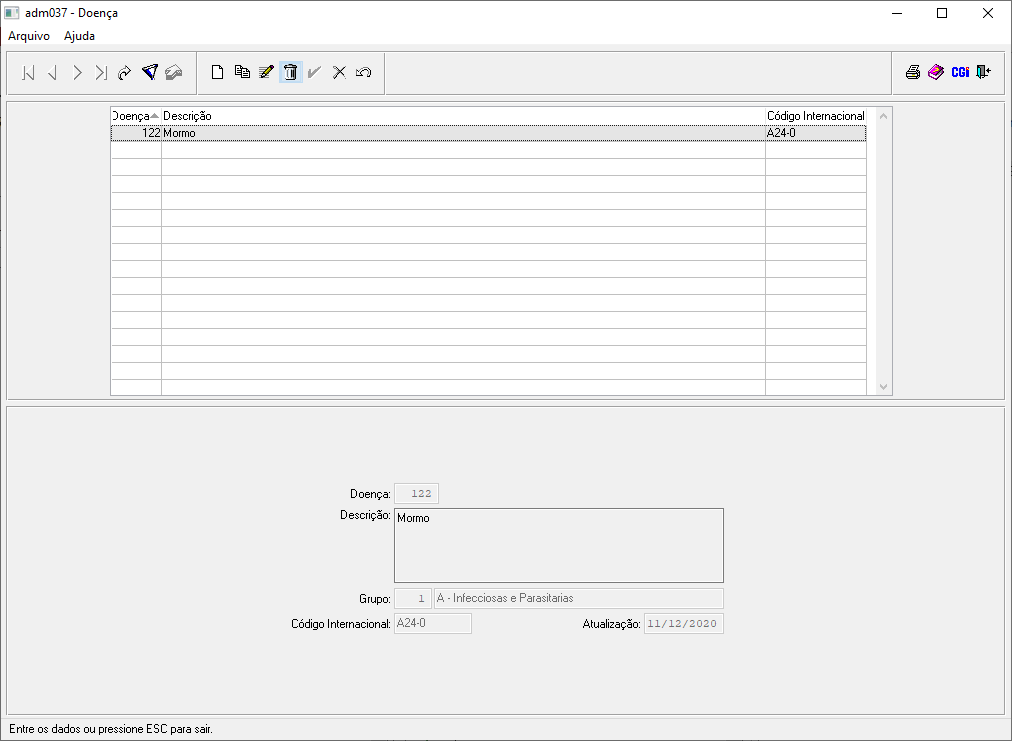Mudanças entre as edições de "Doença"
| Linha 4: | Linha 4: | ||
'''Para o que é utilizado?'''<br> | '''Para o que é utilizado?'''<br> | ||
| − | O programa '''Adm037 - Deonça''' é utilizado para efetuar o cadastro das Doenças, ou utilizar para procurar qual | + | O programa '''Adm037 - Deonça''' é utilizado para efetuar o cadastro das Doenças, ou utilizar para procurar qual é a doença para preenchimento do relatório de Visita Médica.<br><br> |
'''Como utilizar?'''<br> | '''Como utilizar?'''<br> | ||
| − | |||
| − | |||
| − | + | ''1º Passo''' - O usuário deverá, primeiramente acessar o programa responsável em registrar/cadastrar os CID's. O mesmo, se encontra no seguinte caminho no '''"[http://wiki.webcgi.com.br:49735/index.php?title=Menu_Geral Menu Geral]"''' do '''Sistema AdmRH''': [[Arquivo: caminhodoenca.png]], conforme mostra a imagem abaixo:<br> | |
| + | [[Arquivo: doencamenu.png]]<br> | ||
| − | |||
| − | + | '''2º Passo''' - Após o usuário seguir os passos acima destacados, o mesmo obterá acesso ao programa: [http://wiki.webcgi.com.br:49735/index.php?title=Doença '''"adm037 - Doença"'''], onde inicialmente terá acesso à todas as Doenças com seus respectivos CID's cadastrados até então. Portanto, o usuário deverá clicar na opção: '''"Novo"''', para que seja criado um novo CID, conforme mostra o exemplo abaixo:<br> | |
| − | + | [[Arquivo: novodoenca.png]]<br> | |
| − | + | ||
| − | + | ||
| − | + | '''3º Passo''' - Ao selecionar a opção '''"Novo"''', automaticamente o sistema, habilitará os campos na parte inferior da tela, para que sejam realizados os preenchimentos cadastrais, conforme mostra a imagem a seguir: <br> | |
| − | + | [[Arquivo: cadastromormo.png]]<br> | |
| − | + | '''OBS:''' O sistema preencherá '''AUTOMATICAMENTE''' o campo Doença, com o '''CÓDIGO DISPONÍVEL''' na sequência número crescente já cadastrada nesse programa. Portanto, o CID a ser cadastrado agora é de número 122, pois o último CID cadastrado foi o de sequência numérica: 121.<br> | |
| − | + | ||
| − | + | ||
| − | + | '''4º Passo''' - A partir disso, basta o usuário realizar o preenchimentos dos campos considerando que:<br> | |
| − | + | • '''Descrição''' - Deve ser preenchido o nome da Doença que o CID a ser cadastrado irá "representar".<br> | |
| − | + | • '''Grupo''' - Caso a doença a ser cadastrada pertença a algum Grupo de Doença, poderá ser preenchido com o código do Grupo da Doença, caso contrário, pode-se preencher com o '''0'''.<br> | |
| − | + | • '''Código Internacional''' - Aqui o usuário irá inserir o CID (Classificação Internacional de Doenças).<br> | |
| − | + | • '''Atualização''' - Preenchimento automático, realizado pelo sistema, de acordo com a data que foi '''CRIADA/EDITADA''' a Doença.<br><br> | |
| − | + | ||
| + | '''5º Passo''' - Abaixo segue modelo de preenchimento já realizado e finalizado:<br> | ||
| + | [[Arquivo: cadastrofeito.png]]<br> | ||
Edição das 14h09min de 1 de agosto de 2023
Para o que é utilizado?
O programa Adm037 - Deonça é utilizado para efetuar o cadastro das Doenças, ou utilizar para procurar qual é a doença para preenchimento do relatório de Visita Médica.
Como utilizar?
1º Passo' - O usuário deverá, primeiramente acessar o programa responsável em registrar/cadastrar os CID's. O mesmo, se encontra no seguinte caminho no "Menu Geral" do Sistema AdmRH: ![]() , conforme mostra a imagem abaixo:
, conforme mostra a imagem abaixo:
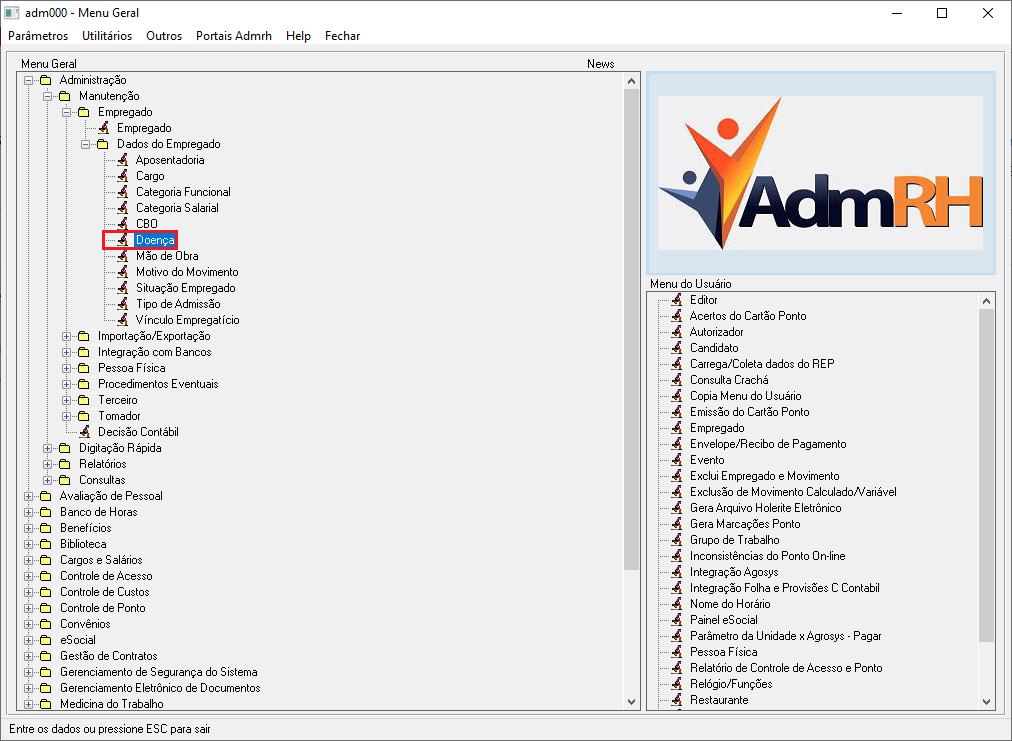
2º Passo - Após o usuário seguir os passos acima destacados, o mesmo obterá acesso ao programa: "adm037 - Doença", onde inicialmente terá acesso à todas as Doenças com seus respectivos CID's cadastrados até então. Portanto, o usuário deverá clicar na opção: "Novo", para que seja criado um novo CID, conforme mostra o exemplo abaixo:
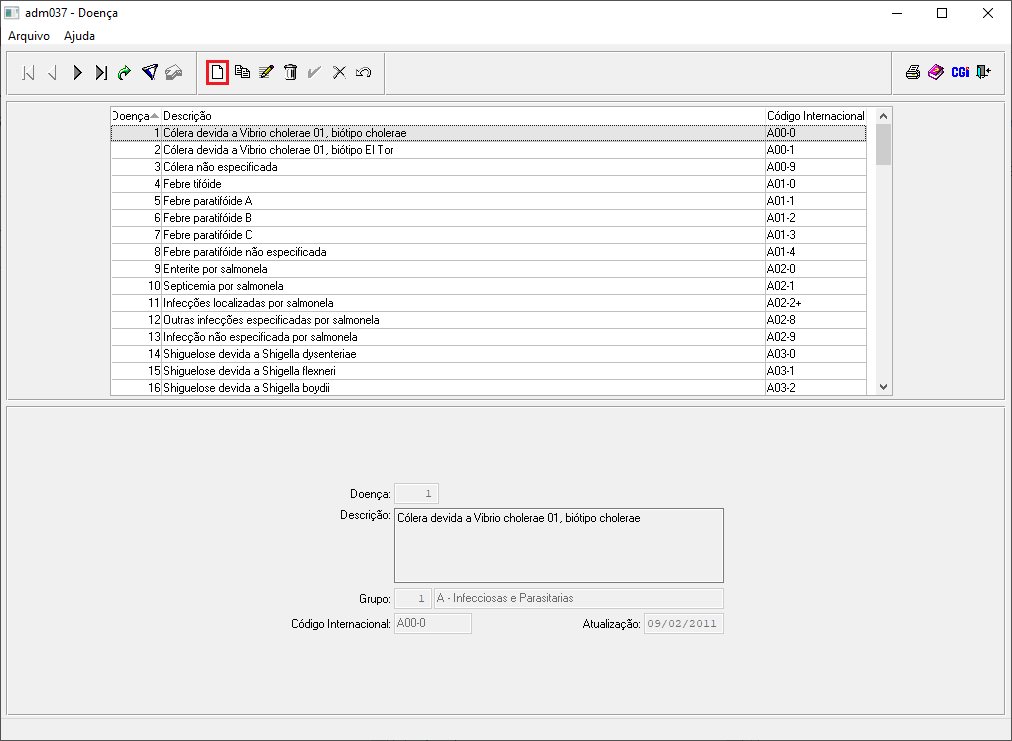
3º Passo - Ao selecionar a opção "Novo", automaticamente o sistema, habilitará os campos na parte inferior da tela, para que sejam realizados os preenchimentos cadastrais, conforme mostra a imagem a seguir:
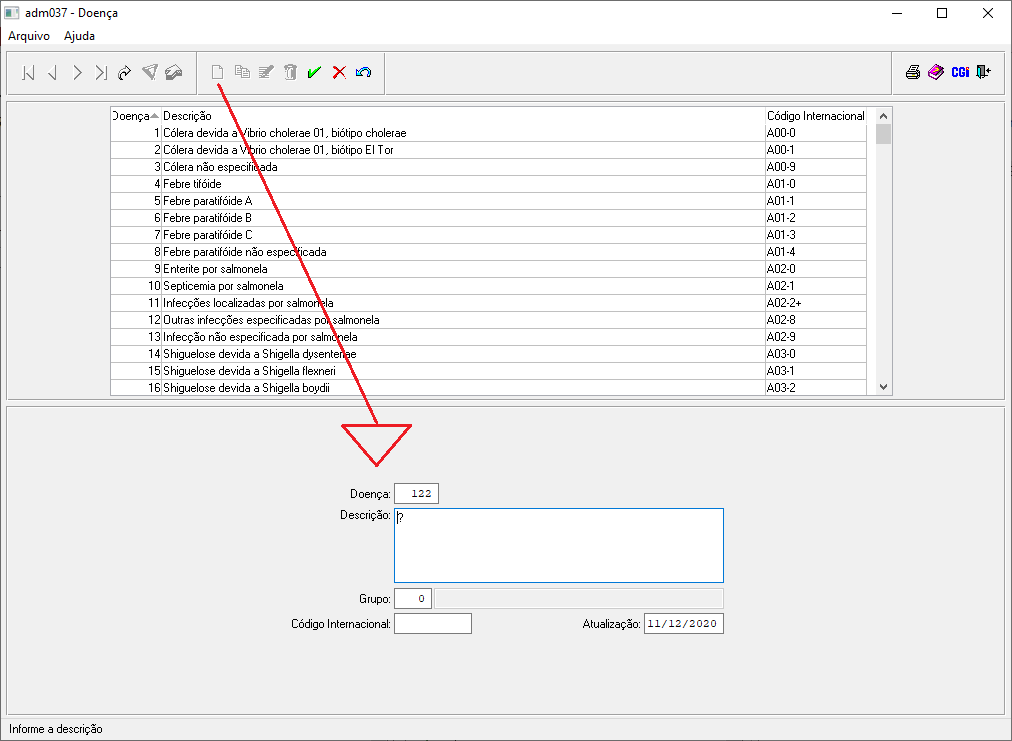
OBS: O sistema preencherá AUTOMATICAMENTE o campo Doença, com o CÓDIGO DISPONÍVEL na sequência número crescente já cadastrada nesse programa. Portanto, o CID a ser cadastrado agora é de número 122, pois o último CID cadastrado foi o de sequência numérica: 121.
4º Passo - A partir disso, basta o usuário realizar o preenchimentos dos campos considerando que:
• Descrição - Deve ser preenchido o nome da Doença que o CID a ser cadastrado irá "representar".
• Grupo - Caso a doença a ser cadastrada pertença a algum Grupo de Doença, poderá ser preenchido com o código do Grupo da Doença, caso contrário, pode-se preencher com o 0.
• Código Internacional - Aqui o usuário irá inserir o CID (Classificação Internacional de Doenças).
• Atualização - Preenchimento automático, realizado pelo sistema, de acordo com a data que foi CRIADA/EDITADA a Doença.
5º Passo - Abaixo segue modelo de preenchimento já realizado e finalizado: